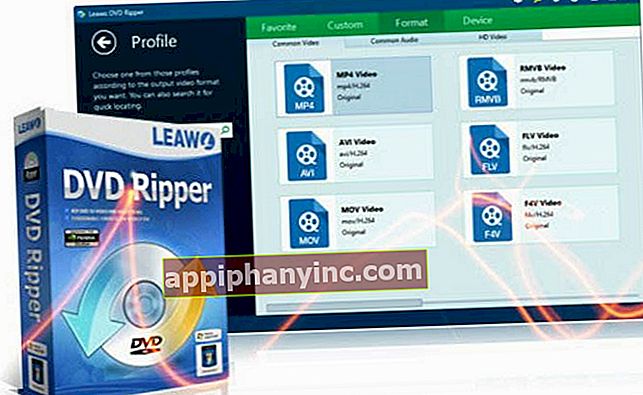ADB upravljački programi za Windows: vodič za preuzimanje i instalaciju UKUPNO (2017)

Android je operativni sustav s mnogo mogućnosti. Jedino ograničenje za programere i napredne korisnike je njihova mašta, a dobro ... i sigurnost samog sustava. Ključni faktor u širenju ove margine je povezivanje uređaja s računalom, a za to je neophodno instalirati ADB upravljački programi Y Fastboot.
Što su upravljački programi ADB i Fastboot?
The vozačiADB Oni su kontroleri koji nam omogućuju komunikaciju putem USB-a između Android terminala i računala. The vozači brzog pokretanjaS druge strane, oni su pokretački programi koji omogućuju bljeskajućem alatu računala da prepozna način brzog pokretanja Android terminala.
Prije nego što vam damo linkove za preuzimanje za ova dva upravljačka programa i objasnimo postupak instalacije, moramo imati na umu da će nam trebati i nekoliko drugih stvari:
- Aktivirali ste USB način uklanjanja pogrešaka terminal.
- The specifični pokretačičip uređaj (proizvođački upravljački programi, vrstaMediatek, Qualcomm itd.).
Nakon što pokrenemo sve strojeve, možemo se pokrenuti da instaliramo ROM-ove i izvodimo sve vrste naprednih radnji Android administracije izravno s računala.
Vodič za instalaciju ADB upravljačkih programa u sustavu Windows
Postoje 2 načina za instaliranje ADB upravljačkih programa za Windows:
- Instaliranje Android Studio (Alat za Android programere) u cijelosti: datoteke, aplikacija, upravljački programi itd.
- Instaliranje samo ADB paket upravljačkih programa.
Instaliranje punog paketa Android Studio
Ako odlučimo instalirati puni paket Android Studio, nakon pokretanja aplikacije idemo na “Konfiguracija -> SDK upravitelj". Unutar kartice "SDK Tools" označavamo "Google USB upravljački programi"I kliknite na"Prijavite se" preuzeti. Na kartici "SDK platforme" označavamo operativni sustav naša android verzija, a također kliknite na "Prijavite se”Za preuzimanje i instaliranje.

ADB paket sve-u-1 upravljačkih programa
Instalacija Android Studija zauzima značajan prostor na disku. Zbog toga su stvorili korisnici XDA Developers lagani ADB + Fastboot instalater nazvan ADB Installer, alat koji u nekoliko sekundi instalira samo potrebne upravljačke programe. Dostupno za preuzimanje OVDJE.
Za instalaciju Instalater ADB jednostavno moramo pokrenuti izvršnu datoteku i odgovoriti s "Y" (DA) na 3 poruke koje će se pojaviti na zaslonu.

Instaliranje upravljačkih programa proizvođača
Ako i dalje ne možemo uspostaviti komunikaciju terminala s računalom, možda ćemo također trebati instalirati upravljački programi specifični za proizvođača hardvera, kao što su Sony, Samsung ili MTK.
S ovog popisa možete pregledati i preuzeti upravljačke programe za većinu terminala.
USB upravljački program za Mediatek možete preuzeti OVDJE.
USB upravljački program za Qualcomm možete preuzeti OVDJE.
Još uvijek ste u nevolji? Pogledajte upravitelj uređaja
Odsada pa nadalje, Windows bi trebao uspostaviti ADB vezu s našim Android terminalom bez problema, a odgovarajući treptajući alat već bi trebao moći prepoznati uređaj, čak i kad je isključen.
Ako i dalje imamo problema s otkrivanjem terminala, možemo pokušati sljedeće:
- Otvaramo administrator uređaja iz Cortane ili s upravljačke ploče.
- Imamo 2 mogućnosti:
- Ako se čini da je naš terminal identificiran na popisu uređaja (s žutim trokutom, pod "Ostali uređaji") desnom tipkom miša kliknemo i "Ažuriraj upravljački program". Odabiremo "Na računalu potražite softver za upravljačke programe”I tražimo Google USB upravljački programi. Ako smo instalirali Android Studio, oni bi trebali biti na putu:
C: \ Users \… \ AppData \ Local \ Android \ Sdk \ extras \ google \ usb_driver
- Ako se terminal ne pojavi na popisu uređaja, tada ćemo ga dodati ručno. U gornjem izborniku kliknite "Akcija -> Dodaj naslijeđeni hardver”.
Mi biramo "Instalirajte hardver ručno odabran s popisa", I mi biramo"Android uređaj". Pri odabiru odgovarajućeg kontrolera idemo na “Disk”I odaberite Google USB upravljački program s odgovarajućeg puta navedenog u prethodnoj točki. Mi biramo "Android ADB sučelje"I isti postupak ponavljamo s"Sučelje Android Bootloader-a"Y"Kompozitno sučelje Androida”.

- Ako pogledamo Upravitelj uređaja, trebao bi ispravno prikazati naš Android terminal.

Napomena: upravljački programi koje Microsoft nije potpisao u sustavu Windows 8/10
Kao što vidite, instalacija USB upravljačkih programa za Android na računalu može biti i krevet ruža i pravo mučenje ako se stvari zakompliciraju.
U ovom slučaju, još jedan detalj koji moramo uzeti u obzir jest da većinu upravljačkih programa ove vrste ne potpisuje Microsoft, što znači da moramo omogućiti instalaciju nepotpisanih upravljačkih programa tijekom postupka instalacije.
Neki upravljački programi, poput onih iz Qualcomma, automatski izvode ovaj postupak omogućavanja prilikom instaliranja upravljačkog programa, no u drugim ćemo slučajevima to morati učiniti ručno. Možete pogledati ovaj vodič da biste vidjeli kako ga provesti. Tu je i vrlo jednostavan video koji objašnjava kako to učiniti:
Znati ćemo da je instalacija nepotpisanih upravljačkih programa omogućena kada na radnoj površini sustava Windows vidimo poruku koja kaže „Testni način Windows 10 Pro Build ...”.
Kako ne bi ugrozili sigurnost opremeJednom kada su instalirani svi upravljački programi, možemo opozvati ovu vrstu instalacije i vratiti se u normalu upisivanjem sljedeće naredbe u MS-DOS (pokretanje kao administratora):
bcdedit -set TESTSIGNING OFF
Alternativni proizvođački pokretački programi: univerzalni pokretački programi tvrtke Hardcore Hacker i Koush
Ako imamo problema s upravljački programi proizvođača našeg Android terminala, možemo se usuditi i s drugim alternativama:
- Instalirati univerzalni vozač Hardcore Hackera (preuzmite OVDJE). Da bismo izvršili instalaciju, morat ćemo otvoriti upravitelj uređaja, odabrati Android terminal (obično se nalazi u "Ostali uređaji") i desnim gumbom odabrati "Ažuriraj upravljački program". Označavamo "Na računalu potražite softver za upravljačke programe”I odaberite put na koji smo preuzeli nove upravljačke programe.
- Instalirajte Koush univerzalni vozač, poznat i kao Clockworkmod ADB pokretački program. Može se preuzeti OVDJE, a postupak instalacije je stvarno jednostavan (samo slijedite korake).
Napokon, uvijek se sjetite da je to vrlo važno imaju omogućeno USB ispravljanje pogrešaka u našem Android terminalu.
Postupak instalacije ADB upravljačkih programa može biti kompliciran, pogotovo ako imamo opečeni telefon koji želimo spasiti od izgaranja. U svakom slučaju, strpljenja i, iznad svega, potražite moguće alternative na specijaliziranim forumima naš specifični model terminala ako nam se standardni postupak opire na nerješiv način.
Nadam se da je ovaj vodič koristan i kao i uvijek, bilo koja pitanja ili ideje, ne ustručavajte se staviti ga u područje za komentare.
Imaš li Telegram instaliran? Primite najbolji post svakog dana naš kanal. Ili ako želite, saznajte sve od naših Facebook stranica.